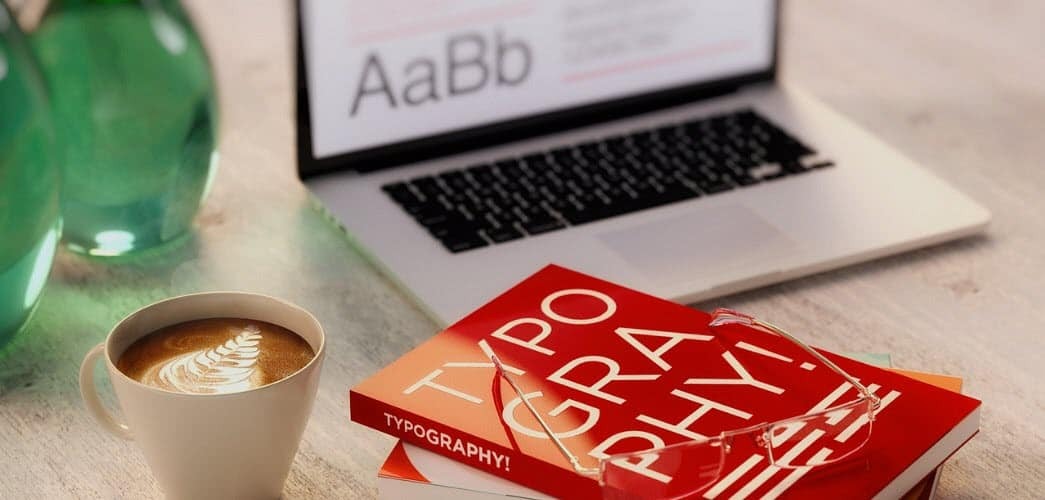Как включить и использовать Emoji в Windows 10 и macOS
Windows 10 Macos / / March 18, 2020
Настольные операционные системы, такие как Windows 10 и macOS, включают общесистемную поддержку Emoji, если вы знаете, как их включить. Вот как это сделать.
Смайлики или значки Emoji стали популярными иконами интернет-культуры в последнее время. наш предыдущая статья показал вам, как использовать их в повседневном общении на популярных мобильные операционные системы, такие как iOS. Интересная вещь об использовании смайликов в мобильных операционных системах, опция доступна для всей системы. Настольные операционные системы, такие как Windows 10 и macOS, включают общесистемную поддержку, но для того, чтобы их вставить, требуется небольшая настройка и активация скрытых команд. В этой статье мы покажем, как это сделать.
Включить общесистемный доступ к смайликам Emoji в Windows 10
Windows 10 включает в себя большую библиотеку смайликов, которую вы можете использовать в популярных коммуникационных приложениях, таких как Skype и Outlook; но что, если вы хотите вставить их, скажем, в документ Microsoft Word? Сначала вам нужно включить на экранной клавиатуре.
Да, я знаю, вам неловко это делать. Надеюсь, в будущем выпуске Windows 10 появится более эффективный способ вставки смайликов; может быть, вкладка смайликов из Центра действий. На данный момент вам нужно будет включить экранную клавиатуру. Для этого щелкните правой кнопкой мыши панель задач, затем нажмите Показать кнопку сенсорной клавиатуры.
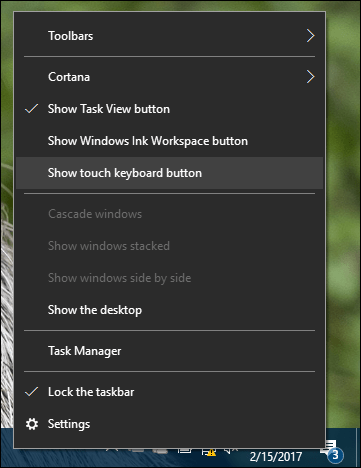
Это добавит значок Область уведомлений.
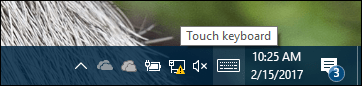
Когда вы нажимаете на нее, это вызовет программную клавиатуру. Рядом с клавишей пробела находится значок смайлика; нажмите на нее, чтобы просмотреть библиотеку доступных эмоций.
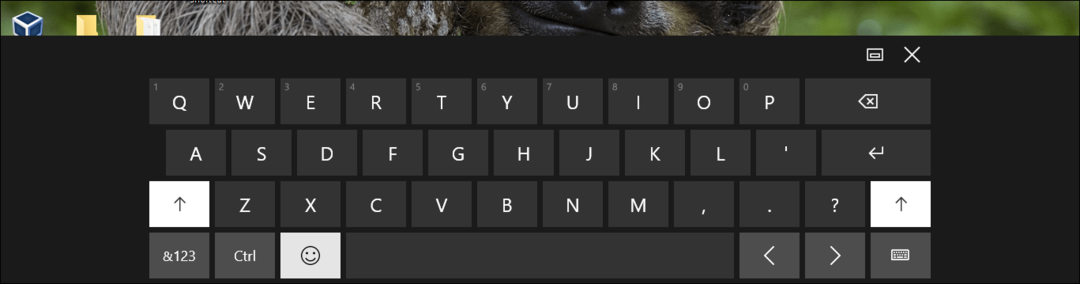
Клавиатура для смайликов отображает ваши часто используемые смайлики, а также популярные категории, такие как смайлики, люди, события и события, еда, транспорт, сердца и эмоции.
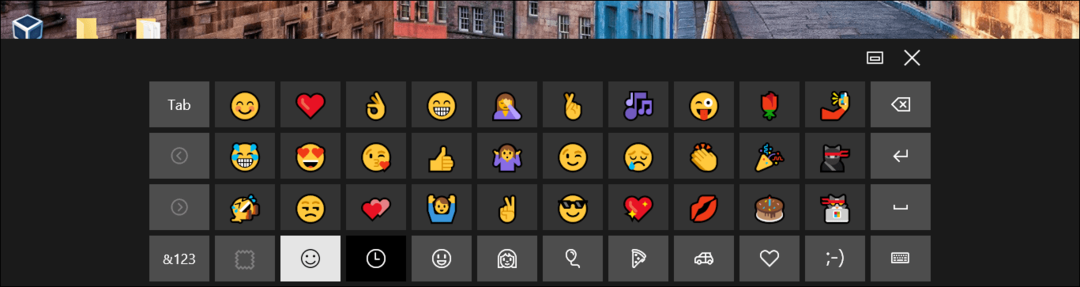
Теперь, когда вы знаете, как активировать экранную клавиатуру, запустите вашу любимую программу и вставьте любую из ваших любимых смайликов. Обратите внимание, что появление смайликов может быть несовместимым во всех программах. Я заметил, что когда вставлял их в Wordpad, они выглядели как смайлики карты символов старого стиля.
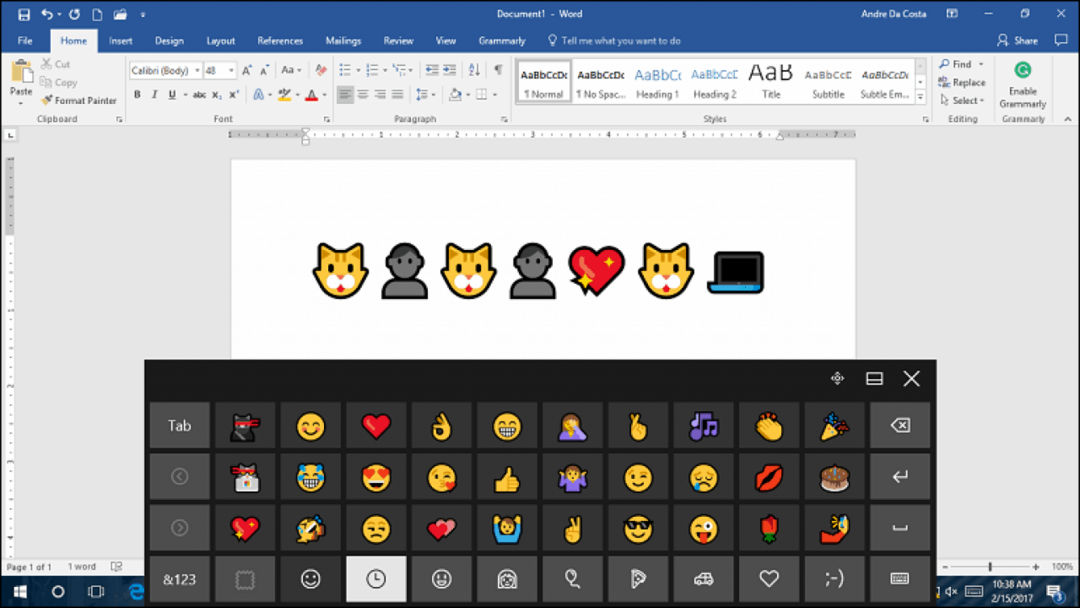
Включить общесистемный доступ к смайликам Emoji в macOS
Для пользователей MacOS Apple также предоставляет общесистемную библиотеку смайликов, которую вы можете использовать где угодно. Нажмите Command + Control + пробел; это откроет маленькое окно с огромной коллекцией смайликов. Что мне сразу нравится в библиотеке смайликов в macOS, вы можете искать что угодно, вместо того, чтобы вручную просматривать каждую категорию. Категории также обширны, в том числе: животные и природа, спортивные мероприятия, разные предметы и бесконечные флаги. MacOS, безусловно, дает Windows 10 за свои деньги.
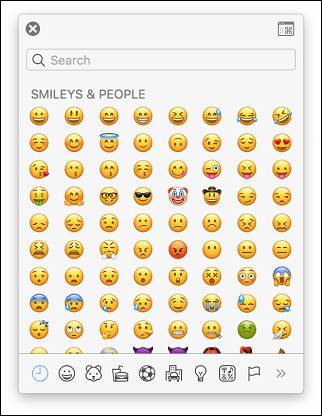
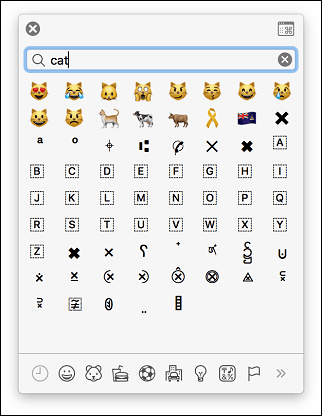
Вы также можете включить боковую панель смайликов в правом верхнем углу окна; раскрытие дополнительной информации наряду с различными категориями, такими как математические символы, пиктограммы и знаки препинания. Вы даже можете выбрать свои любимые смайлики.
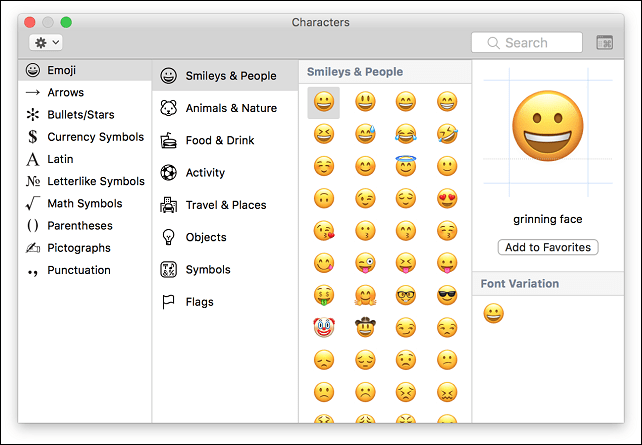
Если вы хотите использовать их в программе, просто вызовите диалог смайликов, используя Command + Control + пробел, а затем вставьте ваши любимые смайлики.
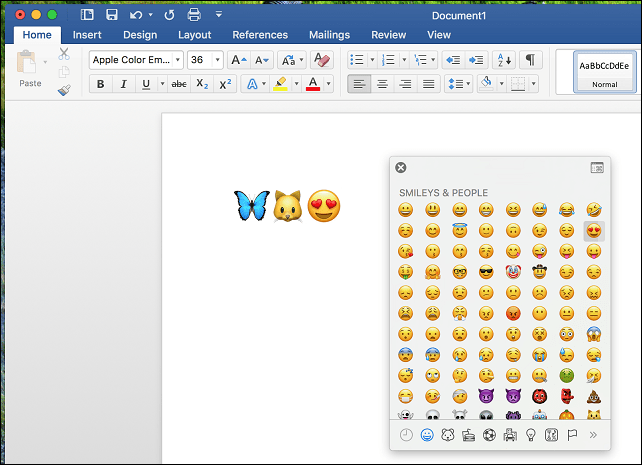
Это оно! Расскажи нам что ты думаешь. Не забудьте проверить наш предыдущая статья для получения дополнительной информации о значках Emoji.